|
  
|
|

Das Drucken von Dateien wird über eine praktische Druckliste konfiguriert und gesteuert, auf die Sie über die Registerkarte Ausgabe zugreifen können. Siehe auch:
So verwalten Sie die Druckliste
|
|
|
|
 |
Konfigurieren der Druckliste |
 |
|
|
|
- Klicken Sie auf die Registerkarte Ausg.
|
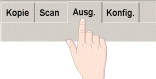
|
|
Um mit einer vollkommen neuen Liste zu starten, klicken Sie auf die Schaltfläche Löschen.
- Klicken Sie auf die Schaltfläche Hinzufügen, um folgendes Dialogfeld anzuzeigen:
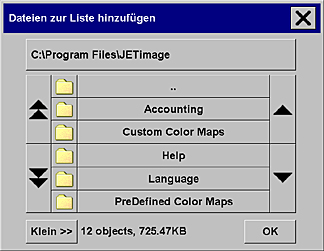
Es werden ausschließlich die Bilddateien der jeweiligen Ordner angezeigt.
- Aktivieren Sie zur Auswahl von Dateien für die Druckliste das jeweilige Kontrollkästchen links neben dem Dateinamen.
- Über die Schaltfläche ".." gelangen Sie in eine höhere Ebene.
- Wenn Sie auf einen Ordnernamen klicken, gelangen Sie auf die jeweilige Ebene.
- Wenn Sie im oberen Bereich auf die Schaltfläche mit dem aktuellen Ordner klicken (in der obigen Abbildung trägt dieses die Bezeichnung "E:\Programme\HP\JETimage"), können Sie den aktuellen Ordner entweder umbenennen oder von der Festplatte löschen. Es können ausschließlich leere Ordner gelöscht werden.
- Das Klicken auf einen Dateinamen führt zur Anzeige des folgenden Kontextmenüs:
|
|

|
- Löschen - Löscht die Datei (nach Eingabe einer Bestätigung) endgültig von Ihrer Festplatte.
- Eigenschaften - Zeigt den vollständigen Pfad sowie Format, Größe und Erstellungsdatum der Datei an.
- Alles markieren - Wählt sämtliche Dateien im aktuellen Ordner aus, um diese der Liste hinzuzufügen. Sie können die Liste anschließend durchgehen und nicht benötigte Dateien deaktivieren.
- Anzeigen - Zeigt das Dateibild im Vorschaufenster an. Die Vorschau können Sie durch Betätigen der Abbrechen-Schaltfläche beenden.
|
- Klicken Sie auf OK, wenn Sie alle erforderlichen Dateien für Ihre Druckliste ausgewählt haben. Selbstverständlich können Sie auch lediglich eine Datei in Ihre Liste aufnehmen, wenn nur eine Datei gedruckt werden soll.
Sie haben stets die Möglichkeit, über die Schaltfläche Hinzufügen weitere Dateien aus anderen Ordnern hinzuzufügen.
|
|
|
 Vorgehensweise...
Vorgehensweise...  Erstellen einer Druckliste
Erstellen einer Druckliste![]()
